Safari, iOS14’te herhangi bir web sitesi yüklemiyor mu? Sabit
iOS 15/14 hala beta geliştirme aşamasında olduğundan, işletim sistemi (OS) kullanıcıları birçok sorun bildirmiştir. Forumlarda ortaya çıkan bu hatalardan biri, “Safari web sitelerini yüklemiyor”.
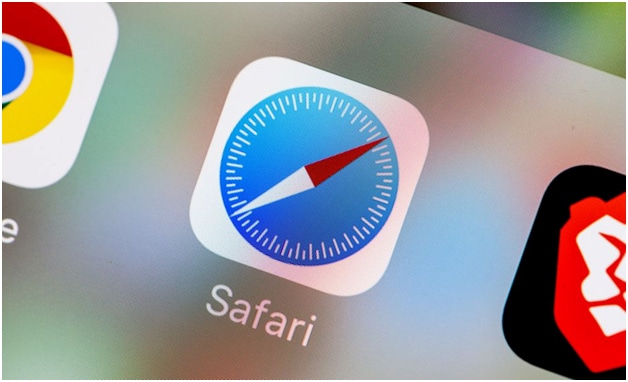
Apple tarafından sahip olunan ve geliştirilen Safari, iOS kullanıcıları tarafından iPhone ve iPad’lerinde kullanılan oldukça güvenilir bir web tarayıcısıdır. iOS 15/14’ün beta sürümünde Apple, birçok yeni ve heyecan verici özelliği tanıttı. Bu kullanışlı özellikler arasında çeviri entegrasyonu, misafir modu seçeneği, sesli arama, gelişmiş sekmeler ve yepyeni iCloud Anahtar Zinciri işlevi bulunur.
Bu yeni özellikler, Bloomberg muhabiri Mark Gurman tarafından atılan bir tweette ortaya çıktı.
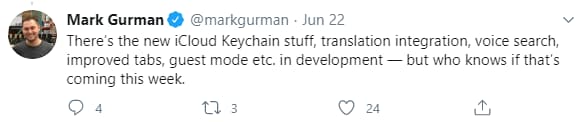
Ancak tweet, kullanıcıların iOS’un son sürümü çıkana kadar bu özellikleri kullanabileceklerini garanti etmiyor.
Ancak Safari, iPhone’da web sitelerini açmadığında bu gelişmiş özelliklerin kullanımı nedir? Bu yazıda, Safari’nin iOS 15/14 ile cihazınızda web sitelerini açmamasının çeşitli nedenlerini daha derinlemesine inceleyeceğiz.
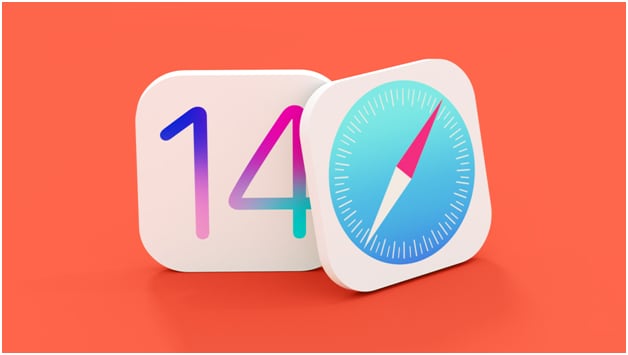
Bunun yanı sıra, birden fazla çözüm kullanarak bu sorunu nasıl çözeceğinizi de öğreneceksiniz.
Öyleyse başlayalım ve Safari’nin iPhone’unuzda sorunsuz çalışmasını sağlayalım.
Bölüm 1: Safari neden web sitelerini yüklemiyor?
Safari’de bir web sayfası yüklemeye çalışırken çok sinir bozucu olabilir, ancak yükleme sırasında bazı öğeleri yüklemez veya kaçırır. Bu sorun için suçlanacak çok şey var.
Ancak, Safari’nin web sitelerini yüklememe sorununun altında yatan nedenleri anlamadan önce, Safari’nin göz atmak isteyebileceğiniz her şey için iyi optimize edilmiş bir tarayıcı olduğunu bilmek önemlidir.
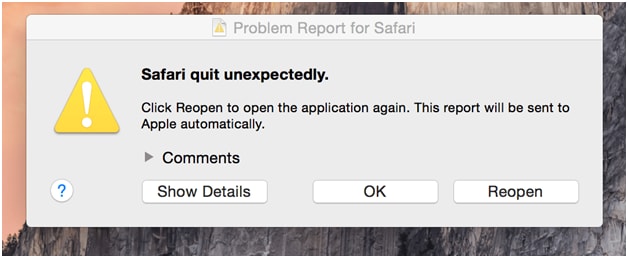
Mac’lerde ve iOS cihazlarda bu varsayılan tarayıcı, aşağıdaki nedenlerden dolayı beklenmedik bir şekilde çökebilir veya düzgün çalışmayabilir:
- Safari çöküyor
- Safari açılmıyor
- Tarayıcı yanıt vermiyor.
- Safari tarayıcısının eski bir sürümünü kullanıyorsunuz.
- Ağ bağlantınız haftadır.
- Bir seferde çok fazla sekme açmak.
- macOS’in eski sürümünü kullanma
- Bir eklenti, uzantı veya web sitesi Safari’nin donmasına veya çökmesine neden oluyor.
Sorunun nedenlerini öğrendikten sonra, onu düzeltmek daha kolay hale gelir. Neyse ki, Safari’nin iOS 15/14’te bazı web sitelerini açmaması durumunda çözümler var.
Şimdi bu çözümlere bir göz atalım.
Bölüm 2: Sorun nasıl çözülür
Bu Safari artık çalışıyor sorununu çözmek için aşağıdaki temel ipuçlarına güvenebilirsiniz.
2.1: URL’yi kontrol edin
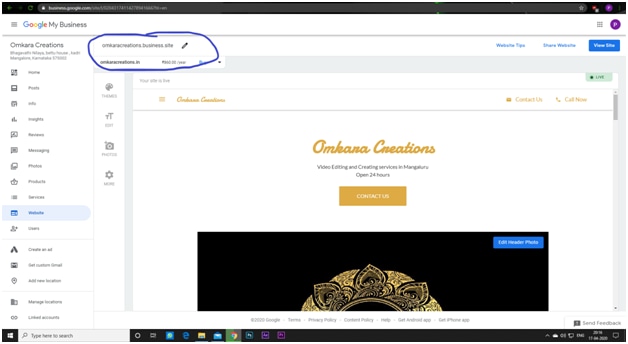
Safari bazı web sitelerini açmıyorsa, muhtemelen yanlış URL girmiş olabilirsiniz. Bu durumda, tarayıcı siteyi yükleyemeyecektir.
Örneğin, URL’de 3 W (WWW) kullandığınızdan ve yalnızca https:// kullandığınızdan emin olun. Ayrıca, URL’deki her karakter doğru olmalıdır, çünkü yanlış URL sizi yanlış bir siteye yönlendirir veya hiç web sitesi açmaz.
2.2: Wi-Fi Bağlantınızı Kontrol Edin
İnternet veya Wi-Fi bağlantınızın düzgün çalışıp çalışmadığını iki kez kontrol ettiğinizden emin olun. Safari, zayıf ağ bağlantısı nedeniyle web sitelerini düzgün yüklemiyor veya hiç yüklemiyor.
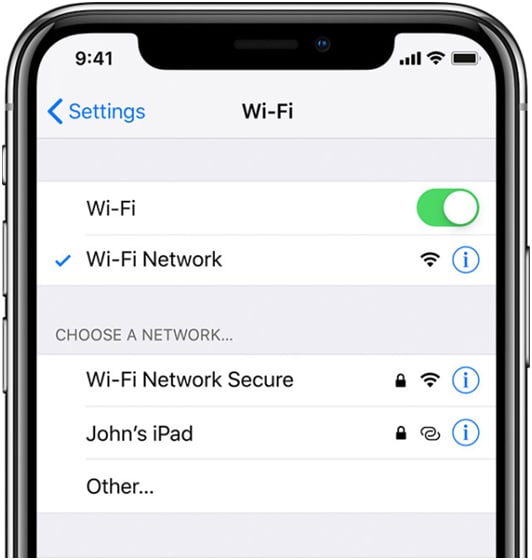
Wi-Fi bağlantınızın kararlı bir şekilde çalışıp çalışmadığını kontrol etmek için Mac’inizin menü çubuğundaki Wi-Fi simgesine gidin. Wi-Fi bağlantısına bağlı değilseniz, Safari’nin web sitelerini açmaması durumunda sorunu çözmek için ona bağlanmanız gerekir.
Bağlı ağdan çok uzaklaşırsanız, cihazınız bağlantıyı kaybeder. Bu nedenle, sorunsuz ve sürekli web taramasının keyfini çıkarmak için iyi bir ağ bağlantısına sahip bölgede kaldığınızdan emin olun.
2.3: Önbellekleri ve Çerezleri Temizle
Safari tarayıcınızda yeni bir web sitesine göz attığınızda, sitenin ilgili verilerini bir önbellekte saklar. Bunu, bir dahaki sefere aynı web sitesine tekrar göz attığınızda web sitesini daha hızlı yüklemek için yapar.
Bu nedenle, çerezler ve önbellek gibi web sitesi verileri, web sitelerinin Mac’inizi tanımasına ve eskisinden daha hızlı yüklenmesine yardımcı olur. Ancak aynı zamanda web sitesi verileri web sitesini birçok kez yavaşlatabilir. Bu nedenle, Safari’nin düzgün yüklenmemesi gibi sorunlarla karşılaşmamak için önbelleği ve çerezleri sık sık temizlemeniz gerekir.
Her gün çerezleri ve önbelleği silmeniz gerekmez. Safari tarayıcısıyla ilgili herhangi bir sorununuz varsa, hızlı web sitesi yüklemesinin keyfini çıkarmak için web sitesi verilerini anında temizleyebilirsiniz.
Safari tarayıcısında önbelleği kaldırmak için şu adımları izleyin:
- Cihazınızda Safari’yi açın ve tarayıcının menüsünde Tercihler’e gidin.
- Gelişmiş’e dokunun.
- Menü çubuğunda Geliştirme menüsünü göster seçeneğini işaretleyin.
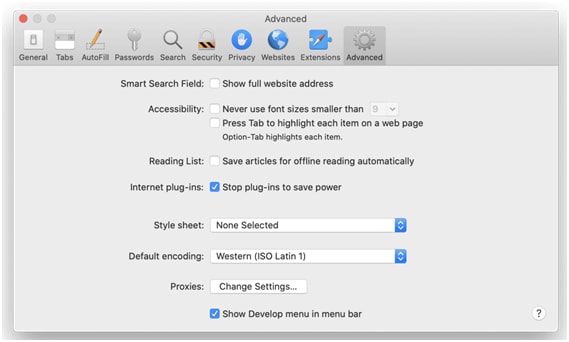
- Geliştirme menüsüne gidin ve Önbellekleri Boşalt’a dokunun.
Safari tarayıcınızdan çerezleri temizleme adımları şunlardır:
- Cihazınızda Safari tarayıcısını açın ve Tercihler’e gidin.
- Gizlilik’e ve ardından Web Sitesi Verilerini Yönet’e dokunun.
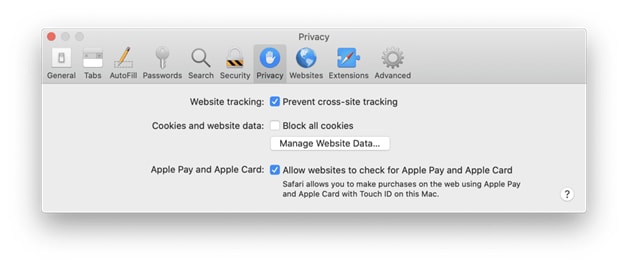
- Ardından, Tümünü Kaldır’a dokunun, çerezleri temizleyecektir.
2.4: Safari Uzantısını Kontrol Edin ve Sıfırlayın
Reklamları ve birkaç web sitesinin yüklenmesini engelleyebilecek birkaç Safari uzantısı vardır. Bunu, bazı sayfa öğelerinin görüntülenmesini engellemek için yapar, bu nedenle bazı web sitelerinin Safari’ye yüklenmemesine neden olur.
Bu durumda, sorunu kontrol etmek için bu uzantıları kapatabilir ve sayfayı yeniden yüklemeyi deneyebilirsiniz.
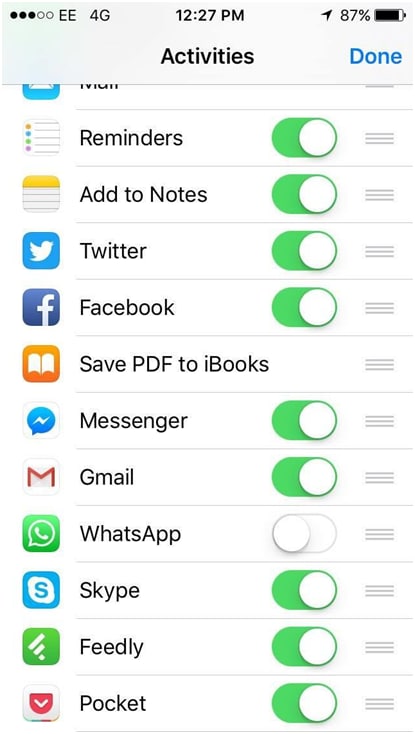
Bunu yapmak için:
- Safari> Tercihler’e gidin.
- Uzantılar’a dokunun.
- Uzantıyı seçin ve şimdi ‘Uzantıyı etkinleştir’in yanındaki onay kutusunun işaretini kaldırın. Tarayıcınızda yüklü olan her uzantı için bunu yapın.
İşiniz bittiğinde, Görünümü Seç’i seçerek web sitesini yeniden yüklemeyi deneyin ve ardından Safari’de Yeniden Yükle’ye dokunun. Site düzgün yükleniyorsa, bir veya daha fazla tarayıcı uzantısı sitenin daha önce yüklenmesini engelliyordu. Sorunu buna göre çözebilirsiniz çünkü artık sorunun nedenini biliyorsunuz.
2.5 DNS sunucusunun ayarlarını değiştirin
Safari’nin web sitelerini yüklememesinin nedeni, doğru şekilde güncellenmemiş DNS sunucunuz olabilir. Bu durumda, Safari tarayıcısının web sitelerini düzgün şekilde yüklemesini sağlamak için DNS sunucunuzu daha iyi bir sunucuyla değiştirmeniz gerekir.
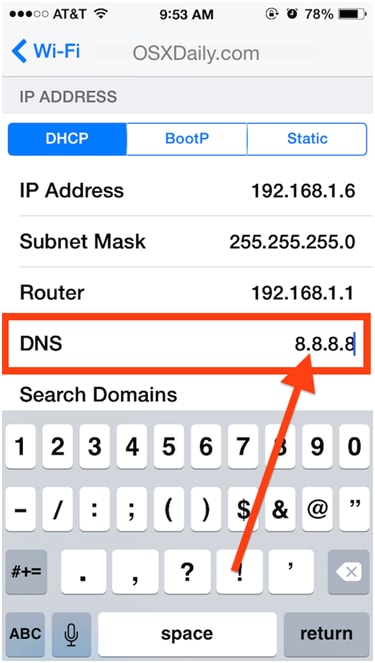
Google’ın DNS sunucusu, neredeyse sıfır kesinti süresi ile hızlı çalışır. Bu nedenle, sorunu çözmek için Google’ın DNS sunucusuna geçmeniz önerilir. Cihazınıza aynı anda birden fazla web sitesini daha hızlı yüklemeye çalıştığınızda son derece yardımcı olabilir.
2.6: Tüm Dondurulmuş İşlemleri Sonlandırın
Uygulamayı sıfırlamayı denediyseniz ve hala web siteleri yüklenemiyorsa, bunun nedeni cihazınızdaki Safari tarayıcısını dondurabilecek bazı özel işlemler olabilir. Bu durumda Activity Monitor’de bu işlemleri sonlandırmalısınız.
Bunu yapmak için Activity Monitor’e gidin. Bundan sonra, gördüğünüz arama alanına Safari girin. Bunu yaptığınızda, çalışan tüm işlemleri gösterecektir. Activity Monitor biraz tanılama çalıştırır ve bunlardan bazıları tarayıcının donmasına neden olabilirse, bazı işlemleri Yanıt Vermiyor olarak vurgular.
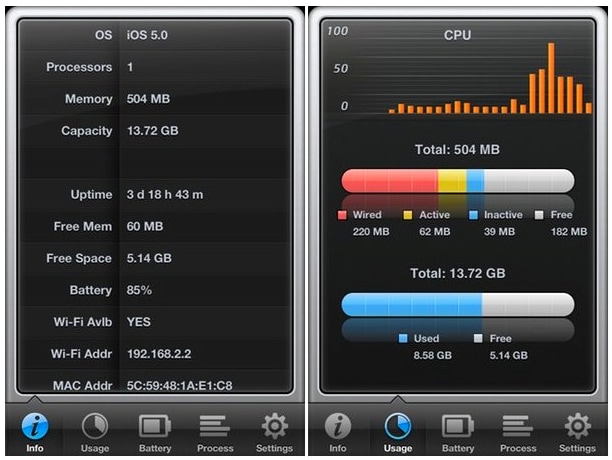
Etkinlik Monitörü’nde Safari ile ilgili kırmızı renkli çizgiler fark etmeniz durumunda, bu sorunlar uygulamaların performansını etkileyebilir. Bu nedenle, onlardan çıkmak için bu işlemlere çift tıklamanız gerekir. Safari, hatalı uzantılara yanıt vermeyi durdurursa yardımcı olacaktır.
2.7: Cihazınızdan iOS 15/14 sürümünü düşürün
Safari’nin web sitelerini yüklememesi için bu çözümlerden hiçbiri işe yaramıyorsa, bu durumda seçeneğiniz iOS 15/14’ü düşürmektir. iOS aygıtınızda iOS 15/14 sürümünü düşürmek için aşağıdaki adımlara göz atın.
1 Adım: Cihazınızdaki Finder özelliğine dokunun ve iPhone’unuzu buna bağlayın.
2 Adım: iPhone cihazınızı kurtarma moduna ayarlayın.
3 Adım: Açılır pencerede Geri Yükle düğmesine tıklayın. En son genel iOS sürümünü cihazınıza yükleyecektir.
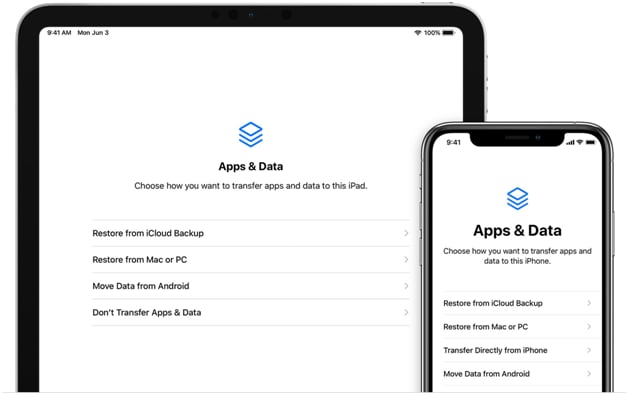
Bundan sonra, yedekleme ve geri yükleme prosedürleri yapılana kadar beklemeniz gerekecektir.
Kullanıcılar, cihazınızı kurtarma moduna girmenin, kullandığınız iOS sürümüne bağlı olarak farklı bir işlem olabileceğini bilmelidir.
Bu çözümlerin yanı sıra kullanabileceğiniz Dr. Fone iOS Onarım araç seti iPhone’unuzla ilgili, Safari’nin web sitelerini düzgün bir şekilde yüklemesini engelleyebilecek birkaç sorunu hızlı ve güvenli bir şekilde onarmak için.
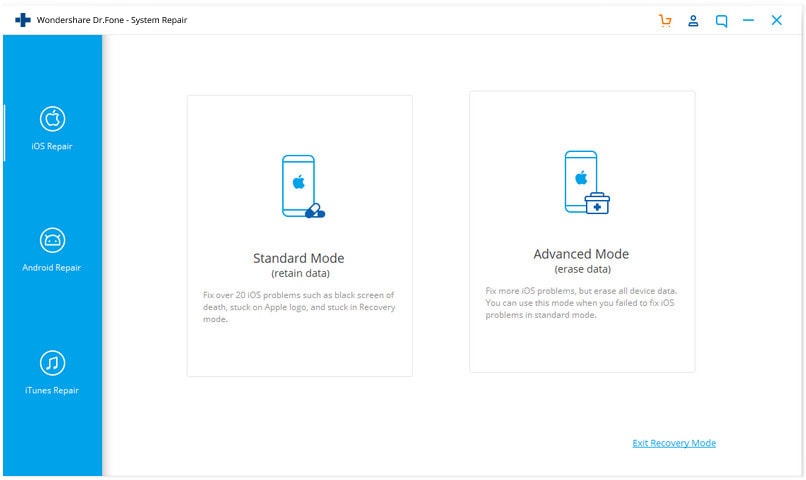
Bu aracı kullanarak, değerli verilerinizi kaybetmeden cihazınızı onarırsınız.
Sonuç
Umarım, Safari web sitelerini açmadığında bu çözümler sorunu çözecektir. Hala çalışmıyorsa, web sitesinde altta yatan bir sorun olup olmadığını kontrol etmek için web sitesi yönetimiyle iletişime geçmek iyi bir fikirdir.
En son makaleler